Audible에서 DRM을 제거하는 다양한 방법
요즘은 책을 좋아하는 이들에게 특히 바쁜 일상 속에서도 자신이 원하는 이야기를 업데이트하고 싶은 오디오북의 인기가 높아지고 있습니다. 오디오북을 사용하면 동시에 다른 작업을 수행하면서 들을 수 있고, 다른 사람들은 온-포인트 내레이션으로 인해 오디오북을 듣는 것이 훨씬 재미있다고 합니다. 오디오북과 관련하여 가장 유명한 소스는 Audible입니다.
그러나 Audible은 지원되는 장치와 액세스 권한이 있는 경우에만 제한됩니다. 그렇기 때문에 일부 사람들은 Audible에서 DRM을 제거하여 언제 어디서나 제한 없이 좋아하는 오디오북을 들을 수 있는 방법을 찾고 있습니다. 아마도 그것이 당신이 이 주제를 찾는 이유이기도 합니다. 어쨌든, 당신이 가진 이유가 무엇이든, 당신은 올바른 위치에 있습니다.
여기에서는 Audible에서 DRM을 제거하는 방법과 Audible DRM을 무료로 만드는 가장 좋은 방법에 대해 설명합니다. 바로 시작하고 싶다면 시작하고 계속 진행해 봅시다.
기사 내용 1부. Audible Free에서 DRM을 어떻게 제거합니까?부품 2. Audible에서 DRM을 제거하는 가장 좋은 방법3 부. 결론
1부. Audible Free에서 DRM을 어떻게 제거합니까?
이전과 달리 Audible에서 DRM을 제거하는 데 사용할 수 있는 다양한 방법이 있습니다. Audible의 오디오북에는 오디오북을 Audible 지원 장치에서만 사용할 수 있는 고유한 형식이 있기 때문에 수행하기가 정말 어렵습니다. 따라서 선택할 수 있는 몇 가지 유용한 프로그램이나 도구가 있습니다.
1. 오픈오디블
Audible에서 DRM을 제거하는 데 사용할 수 있는 프로그램 중 하나는 다음과 같습니다. 오픈오더블. 이 소프트웨어는 Windows, Linux 및 macOS와 같은 운영 체제에서 사용 가능하고 액세스할 수 있습니다. 또한 모든 플레이어에서 오디오북에 액세스할 수 있도록 Audible의 많은 복잡성을 숨길 수 있는 기능이 있습니다. 이것의 또 다른 기능은 Audible의 메타데이터도 유지한다는 것입니다. 따라서 이 방법을 사용하려면 다음 단계를 따르세요.
- 컴퓨터에서 OpenAudible 실행
- 변환하려는 오디오북을 선택하십시오
- "MP3로 변환"을 선택하려면 마우스 오른쪽 버튼을 클릭하기만 하면 됩니다.
- 프로세스가 완료될 때까지 기다리십시오. 완료되면 OpenAudible 폴더에서 변환된 Audible을 볼 수 있습니다. 또한 책에서 마우스 오른쪽 버튼을 다시 클릭하고 "MP3 선택"을 선택할 수도 있습니다.
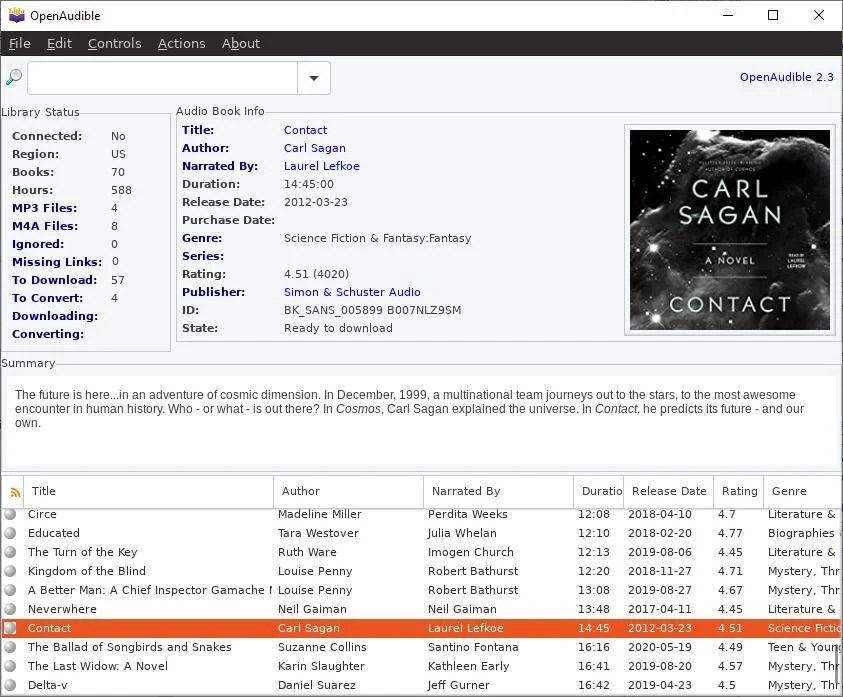
2. FFMPEG
Audible에서 DRM을 제거할 수 있는 또 다른 오픈 소스 도구는 웹 사이트로 이동하여 온라인으로 액세스할 수 있는 FFMPEG입니다. 그러나 이 도구를 사용하려면 Audible에서 계정의 고유 키인 특정 4바이트 암호화 키를 입력해야 합니다. 키를 얻은 후에는 Audible 형식을 MP3로 변환할 수 있습니다. 이 도구는 OpenAudible과 달리 변환된 파일의 메타데이터를 유지하지 않습니다.
3. 전환
Convertio는 Audible에서 DRM을 제거할 수 있는 온라인으로 검색하고 액세스할 수 있는 또 다른 도구입니다. 오디오북을 포함하여 변환할 수 있는 다양한 형식을 지원합니다. 다음은 Convertio를 사용하는 방법입니다.
- 브라우저를 사용하여 Convertio 웹사이트를 열고 검색합니다.
- 사이트에 접속하면 컴퓨터 아이콘을 찾아 AAX 파일을 엽니다.
- 파일을 선택했으면 AAX와 같은 입력 형식과 MP3 출력 형식을 선택합니다.
- 마지막으로 "변환" 버튼을 클릭하면 AAX 파일을 MP3로 변환할 수 있습니다.
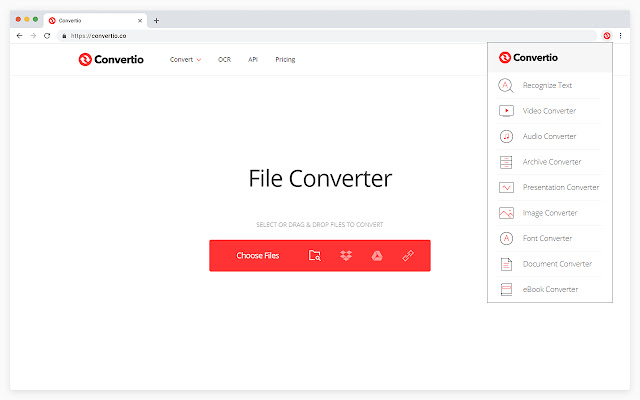
4. 튠팻
튠팻 또한 Audible에서 DRM을 제거할 수 있는 오디오 변환 소프트웨어입니다. 빠르고 쉽게 변환할 수 있도록 설계되었습니다. 이 방법을 시도하려는 경우 방법은 다음과 같습니다.
- 구입한 Audible에서 먼저 오디오북을 다운로드하고 TunePat에 추가하십시오.
2 . MP3와 같은 출력 형식을 선택합니다.
- 선택한 오디오북 변환 시작
- 마지막으로 프로세스가 완료되면. 변환된 Audible은 컴퓨터에 저장되어 있는 것을 확인할 수 있습니다.
부품 2. Audible에서 DRM을 제거하는 가장 좋은 방법
앞에서 논의한 방법 외에도 Audible에서 DRM을 제거하는 가장 좋은 방법은 다음과 같은 전문 도구를 사용하는 것입니다. TunesFun 가청 변환기.
A tunesFun Audible Converter는 가청 애호가가 승인이나 구독 없이 audible에서 오디오북을 다운로드할 수 있도록 도와주는 전문 도구입니다. 이 소프트웨어의 가장 강조된 기능인 가청에서 DRM을 제거할 수 있습니다. 오디오를 다운로드하면 MP3, M4A, AAC, FLAC, WAV, WMA 등과 같은 형식으로 변환할 수 있으며 이제 iPod, sonny Walkman, PSP 등과 같은 모든 장치에서 재생할 수 있습니다.
고급 기술로 인해 음질에 영향을 주지 않고 60배 속도로 가청 변환이 가능하므로 변환이 완료될 때까지 기다리는 소중한 시간을 절약할 수 있습니다. 그 외에도, TunesFun Audible Converter는 원하는 대로 변환하기 전에 편집할 수 있는 오디오북의 원본 메타데이터와 ID3를 유지합니다.
따라서 이 놀라운 도구를 사용해보고 싶다면 공식 웹사이트를 방문하여 설치 프로그램을 다운로드하고 설치하기만 하면 됩니다. 이 프로그램은 Windows와 Mac 모두에서 작동합니다. 설치가 완료되면 이 게시물을 다시 참조하여 사용 방법을 안내할 수 있습니다. TunesFun 가청 변환기, 가청에서 DRM을 제거할 수 있습니다.
기억해야 할 단계는 단 세 가지입니다.
1단계. 가청 오디오북 선택
새로 설치된 실행 TunesFun 가청 변환기. 열리면 변환할 Audible 오디오북을 선택할 수 있습니다.

2단계. 가청 출력 형식과 대상 폴더를 설정합니다.
오디오북 선택을 마쳤으면 이제 기본 설정에 따라 출력 형식을 변경할 수 있습니다. 그런 다음 변환된 Audible을 저장할 폴더를 선택할 수도 있습니다.

3단계. Audible을 모든 형식으로 변환 시작
모든 것이 설정되고 형식에 만족하면 이제 Audible 변환을 시작할 수 있습니다. 변환이 완료되면 마침내 Audible에서 DRM을 제거했습니다.

이 세 단계를 따르면 이제 제한 없이 자유롭게 사용할 수 있는 모든 장치에서 Audible을 재생할 수 있습니다.
3 부. 결론
요약하자면, Audible에서 지원하거나 해당 오디오북에 액세스할 수 있는 권한이 없는 한 Audible에서 DRM을 제거하고 모든 장치에서 재생하기 어렵습니다. 그러나 지속적인 혁신으로 인해 이제 Audible DRM을 무료로 만들 수 있는 방법이 많이 있습니다.
그러나 Audible에서 DRM을 제거하는 다양한 방법 중에서 가장 좋은 선택 또는 옵션은 TunesFun Audible Converter는 처음 사용해도 쉽게 사용할 수 있는 고품질 소프트웨어이고 다른 소프트웨어에는 없는 고급 기능이 포함되어 있기 때문입니다.
글쎄, 지금은 그게 다야. 모든 플레이어 또는 장치에서 재생할 수 있도록 Audible에서 DRM을 제거하는 방법을 재미있게 배웠기를 바랍니다. 시간 내주셔서 감사하고 다른 유익한 포스팅에서 다시 뵙겠습니다.
코멘트를 남겨주세요